
- Автоматизация
- Антропология
- Археология
- Архитектура
- Биология
- Ботаника
- Бухгалтерия
- Военная наука
- Генетика
- География
- Геология
- Демография
- Деревообработка
- Журналистика
- Зоология
- Изобретательство
- Информатика
- Искусство
- История
- Кинематография
- Компьютеризация
- Косметика
- Кулинария
- Культура
- Лексикология
- Лингвистика
- Литература
- Логика
- Маркетинг
- Математика
- Материаловедение
- Медицина
- Менеджмент
- Металлургия
- Метрология
- Механика
- Музыка
- Науковедение
- Образование
- Охрана Труда
- Педагогика
- Полиграфия
- Политология
- Право
- Предпринимательство
- Приборостроение
- Программирование
- Производство
- Промышленность
- Психология
- Радиосвязь
- Религия
- Риторика
- Социология
- Спорт
- Стандартизация
- Статистика
- Строительство
- Технологии
- Торговля
- Транспорт
- Фармакология
- Физика
- Физиология
- Философия
- Финансы
- Химия
- Хозяйство
- Черчение
- Экология
- Экономика
- Электроника
- Электротехника
- Энергетика
ДО/ПОСЛЕ. Немного слов о приеме
Недавно мы рассмотрели вариант, как можно исправить красноту на лице в фотошопе. Тот способ более гибкий и с ним можно добиться идеального результата, но как быть, если мы не хотим заходить в фотошоп? Или у нас потоковые кадры, где у человека на каждой фотографии краснота?
Для иллюстрации данного метода, я по традиции взял картинку из интернета в обучающих целях)

На фотографии явно переборщили с румянцем
На данной картинке есть проблемы, а именно — румянец слишком яркий и перетягивает на себя все внимание… Но все можно исправить одним движением кисти. Не верите? Давайте пробовать)
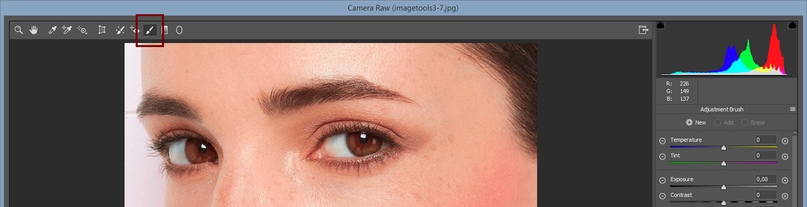
Выбираем инструмент Корректирующей кисти
Выбрали инструмент Adjustment Brush (Корректирующая кисть) и дальше нам понадобятся следующие настройки:
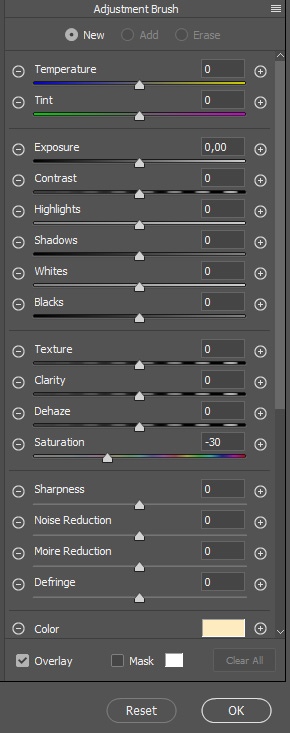
Насыщенность (Saturation) уводим в -30, таким образом вы уводим один цвет и на него место ставим другой — в поле Color — выбираем цвет:
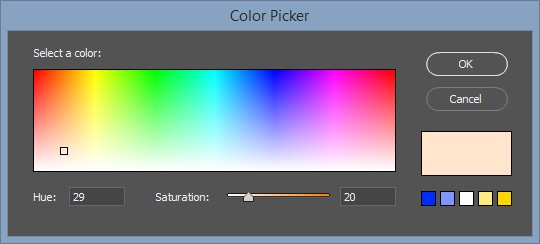
Hue: 29
Saturation: 20
Это базовый цвет для кожи, можете выбирать относительно своей модели. Все цифры условны, можете подстраивать относительно цвета кожи своей модели
Теперь проведем кисточкой по лицу модели!
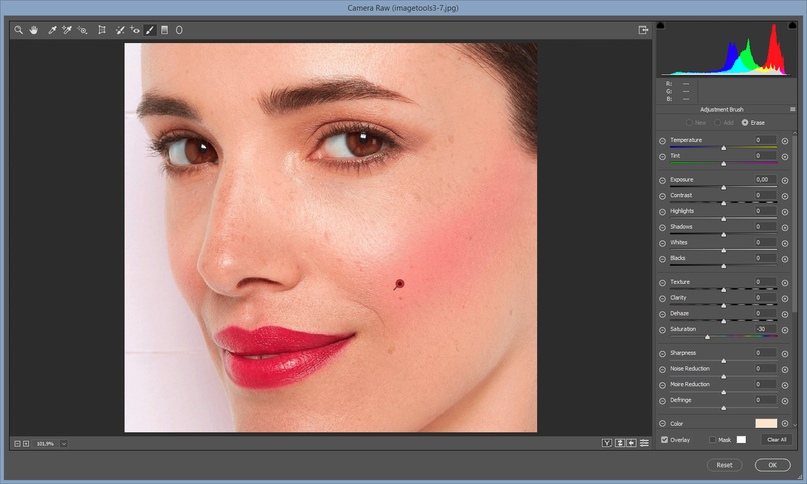
И…. и ничего не произошло!
Не вешать нос, я обещал в одно движение кисти — мы его уже сделали, теперь осталось подкорректировать значения именно для этой модели, потому что у нее чрезмерная. Для большинства кадров вам этих значений хватит, для этого же нужно вот что:
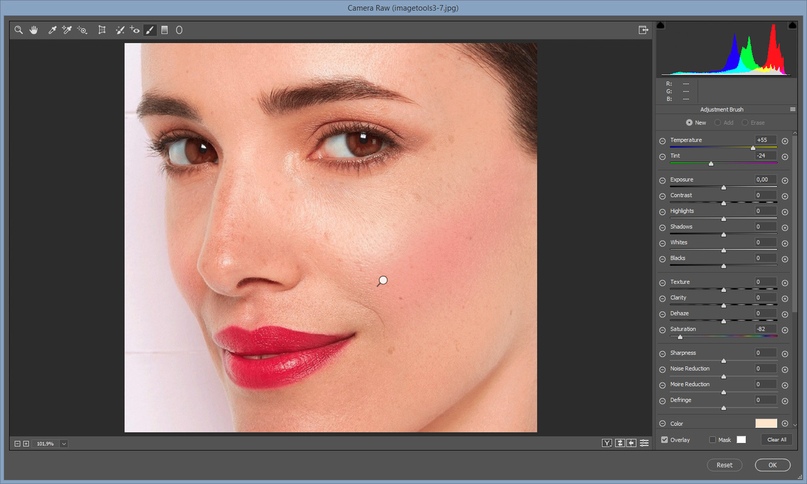
Saturation (Насыщенность): -82
Temperature (Температура): +55
Tint (Оттенок): +24
Уже лучше? Получился легкий румянец и этого уже вполне хватает для обычной клиентской съемки. Почему именно такие значения? Я увел насыщенность в минус, но кожа стала серой — тогда я поднял температуру — она стала немного розоватой — убрал марженту в зеленую сторону и сравняли цвет нашей «замазки» с цветом кожи.
Но по вашим глазам я вижу, что этого недостаточно и вы хотите лучшего результата? ) Тогда все что нам требуется — еще раз провести кистью по щеке модели:
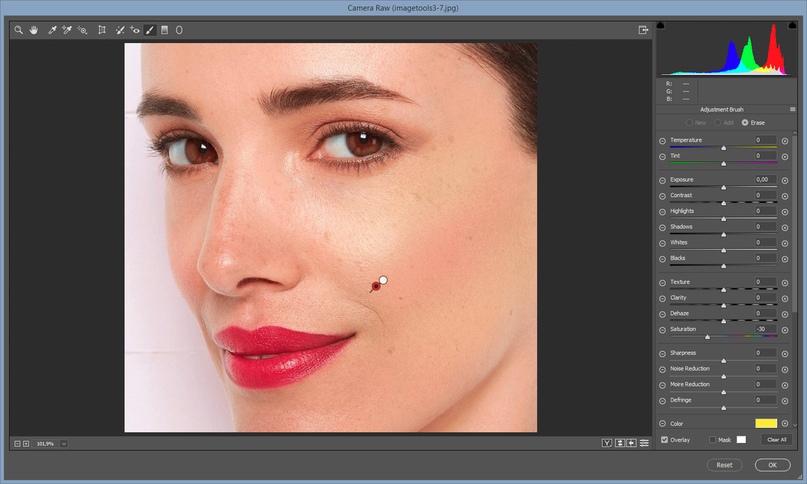
Я взял кисть самых первых значений, провел по щеке и зашел в цвет — и на глаз выбрал цвет, который лучше всего заменил сложный участок на еще модели. Да, цвет ярко желтый, но все-таки он своей цели добился)) Так что не бойтесь играть с цветом — можно получить хороший результат и в Камера Роу.
ДО/ПОСЛЕ

Можно было бы еще немного поработать с этой фотографией и выбрать лучше сочетание цветов, но главное — не пытаться перерисовать фотографию, а просто убрать акцент с нежелательного цвета
Немного слов о приеме
С этим приемом можно убирать нежелательные оттенки где угодно: уводите насыщенность нежалательного цвета в минус и примешиваете цвет, который вам нужен.
Сохраняем пресет
После того, как вы сделали первую кисть — ее нужно сохранить

Нажимаем New Local Correction Preset, называем ее что-то типа «Red Skin»— и вуаля, эта кисть теперь всегда под рукой
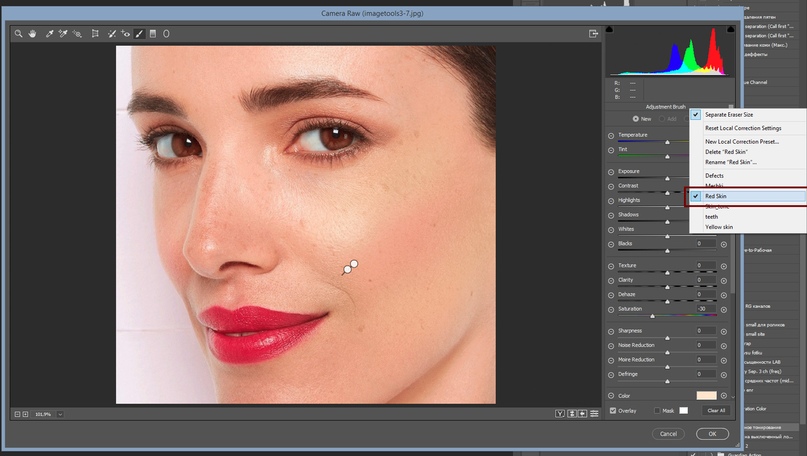
|
|
|
© helpiks.su При использовании или копировании материалов прямая ссылка на сайт обязательна.
|